Maya中Fields (场)菜单栏以及参数使用详解(三)
7.Uniform (统一力场)
功能说明:统一力场使对象在某个方向上匀速运动。
操作方法:选择粒子、 刚体或柔体,单击执行。
参数详解:单击Fields>Uniform>(场>统力场>)打开选项窗口,如下图所示。
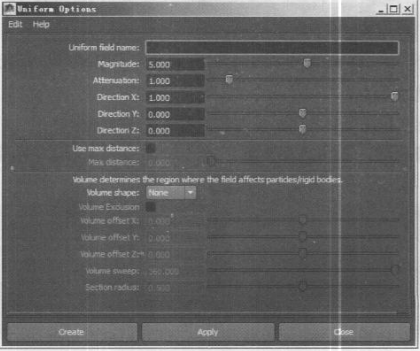
以上属性在本系列教程1.Air (空气力场)小节中已经讲解,因此不再赘述。
另外,该命令属性编辑器中的属性在本系列教程1.Air (空气力场)小节已经讲解。
应用效果:统一力场的应用效果如下图所示。
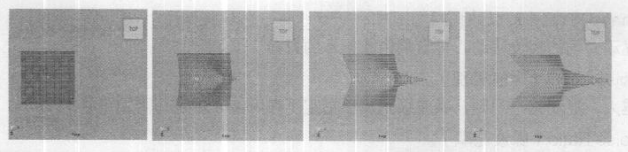
8.Vortex (漩涡力场)
功能说明:漩涡力场使被影响对象做圆环状的螺旋运动。
操作方法:选择粒子、刚体或柔体,单击执行。
参数详解:单击Fields>Vortex (场>漩涡力场)打开选项窗口,如下图所示。
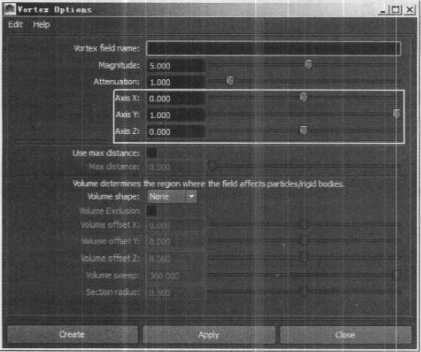
图中标注框外的属性在本系列教程1.Air (空气力场)小节中已有具体讲解,因此这里只介绍Vortex (漩涡力场)特有的属性。
Axis XYIZ ( xIylz轴向) :用于设定漩涡力场沿哪一个轴向旋转。
另外,该命令属性编辑器中的属性在本系列教程1.Air (空气力场)小节已经讲解。
应用效果:漩涡力场的应用效果如下图所示。

9.Volume Axis (体积轴场)
功能说明:在体积轴场中可按照不同方向移动对象,对象的运动与体积轴相关。
通过Volume Axis (体积轴场)可创建类似粒子流绕过障碍物、太阳耀斑、蘑菇云、爆炸、龙卷风及火箭发射等效果。
例如,可以对环绕体积中心轴的粒子设定一个速度。如果应用的是一个Cylinder (圆柱体)体积形状,那么将创建出涡流气体的效果。
操作方法:选择粒子、 刚体或柔体,单击执行。
参数详解:单击Fields>Volume Axis (场>体积轴场)打开选项窗口,如下图所示。
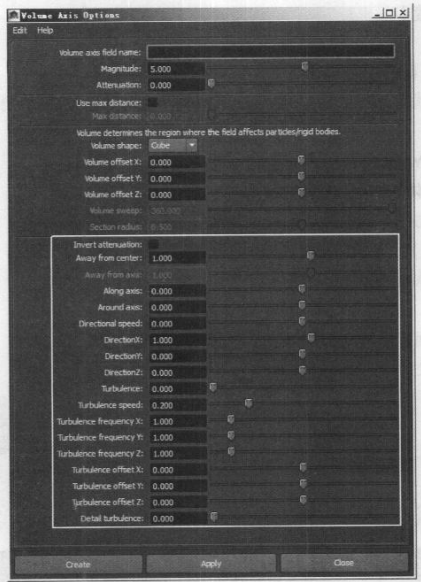
图中标注框外的属性在本系列教程1.Air (空气力场)小节中已有具体详解,因此这里只介绍Volume Axis (体积轴场)特有的属性。
01 Invert attenuation (反转衰减)。
勾选该选项,并且同时将Attenuation (衰减)参数设置为一个大于0的值时,那么体积轴场的力度在体积边缘处是最强的,到中心处将逐渐减小为0,如下图(左)所示,若取消勾选该选项,那么体积轴场的力度在体积中心处是最强的,如下图(右)所示。

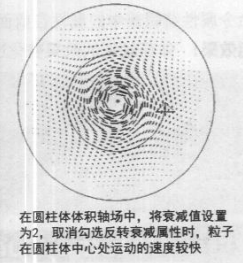
02 Away from center (离开中心)。
设定粒子从立方体或球体中心离开时的速度,通过应用该属性可创建爆炸的效果。
03 Away from axis (离开坐标轴。
设定粒子从圆柱体、圆锥体或圆环体的中心轴离开的速度。
04 Alongaxis(沿坐标轴)。
指定粒子沿所有体积中心轴运动的速度。
05 Around axis (围绕坐标轴)。
指定粒子环绕所有体积中心轴运动的速度,当与圆柱体体积形状结合使用时,通过该属性可创建涡流气体的效果。
06 Directional speed (方向速度)。
设定在Direction XYIZ (XYZ方向)属性所指方向上的速度。
07 Direction XMIZ ( XMYZ方向)。
在该属性所指定的方向上移动粒子。
TIPS:当力场具有休积形状时,在粒子形状属性面板中,将Conserve (保持)属性值没置为0通常是很有帮助的,这可使粒子保持在休积的内部,否则粒子将会移出到体积外部。
08 Turbulence (扰乱)。
即扰乱力的强度,用来模拟扰乱风场。
09 Turbulence speed (扰乱速度)。
设定扰乱力场的变化速度。
10 Turbulence frequency XYIZ ( XNY/Z扰乱频率)。
用于控制在发射器体积边界内,扰乱效果重复的次数,当该值很小时,可创建平滑流畅的扰乱效果。
11 Turbulence offset XIYIZ (XNY/Z波动偏移)。
设定XIYZ方向上扰乱力场相对于体积的位置偏移。
通过该属性可在体积中平移扰乱力场,对其设定动画可模拟扰乱风场的效果。
12 Detail turbulence (精细扰乱)。
设定次级频率扰乱力场的强度。次扰乱动力场的速度和频率要比主扰乱力场的频率、速度高,但当该值不为0时,模拟速度将变慢。
该命令属性编辑器中的属性在前面已经讲过。
应用效果:体积轴场的效果 变化过程如下图所示。

10.Volume Curve (体积曲线场)
功能说明:创建一个体积曲线场,通过体积曲线场可将影响对象(包括粒子和n粒子)沿曲线向各个方向运动,另外也可以定义曲线环的半径大小,在后面会有具体讲解。
操作方法:可选择一 条已有曲线,执行该命令来创建。也可直接单击该命令创建一个默认的体积曲线场。
参数详解
在场景中创建了一个体积曲线场后,按住键盘上的Ctrl+A组合键进入其属性编辑器。
该命令属性编辑器中的一部分属性在本系列教程1.Air (空气力场)小节和“9.Volume Axis(体积轴场)”小节中已经讲过,只介绍该命令特有的属性。
01 Trap Inside (内部陷印)。
在体积场应用一个作用力,将使对象保持在体积内。当设为大于0的值时,陷印半径和陷印末端变为可用。
02 Trap Radius (陷印半径)。
设置到体积边界的半径(作为本地空间距离),从而在这个距离内应用内部陷印作用力。
03TrapEnds(陷印末端)。
为体积圆柱、锥体及曲线创建末端,这些体积或曲线可将对象置于体积或曲线内部。
04 Curve radius (曲线半径)。
为体积曲线的截面半径创建一个梯度渐变的效果,该属性只对体积曲线场有效,下图(左)所示为调节Curve radius (曲线半径)渐变色块上曲线半径的对比效果。
11.Use Selected as Source of Field (使用所选对象作为场源)
功能说明:设定场源, 力场即可从所选对象处开始作用,并将力场设定为所选对象的子对象。默认情况下,大多数场都添加到对象的所有CVs或顶点上,力场以相同的力度从每个点发射出来。
操作方法:首先选择力场,然后按住Shift键加选对象(可以是CV、顶点等) ,单击执行。
12.Affect Selected Object(s) (影响所选对象)
功能说明:连接所选对象 与所选力场,使其能够受力场的影响。
操作方法:选择对象和力场(无先后顺序),单击执行。
好了,到这里关于Fields (场)菜单栏以及参数使用详解介绍到这里就结束啦,同学们赶紧练习起来吧!
热门课程
专业讲师指导 快速摆脱技能困惑相关文章
多种教程 总有一个适合自己专业问题咨询
你担心的问题,火星帮你解答-
为给新片造势,迪士尼这次豁出去了,拿出压箱底的一众经典IP,开启了梦幻联动朱迪和尼克奉命潜入偏远地带卧底调查 截至11月24日......
-
此前Q2问答环节,邹涛曾将《解限机》首发失利归结于“商业化保守”和“灰产猖獗”,导致预想设计与实际游玩效果偏差大,且表示该游戏......
-
2025 Google Play年度游戏颁奖:洞察移动游戏新趋势
玩家无需四处收集实体卡,轻点屏幕就能开启惊喜开包之旅,享受收集与对战乐趣库洛游戏的《鸣潮》斩获“最佳持续运营游戏”大奖,这不仅......
-
说明:文中所有的配图均来源于网络 在人们的常规认知里,游戏引擎领域的两大巨头似乎更倾向于在各自赛道上激烈竞争,然而,只要时间足......
-
在行政服务优化层面,办法提出压缩国产网络游戏审核周期,在朝阳、海淀等重点区将审批纳入综合窗口;完善版权服务机制,将游戏素材著作......
-
未毕业先就业、组团入职、扎堆拿offer...这种好事,再多来一打!
众所周知,火星有完善的就业推荐服务图为火星校园招聘会现场对火星同学们来说,金三银四、金九银十并不是找工作的唯一良机火星时代教育......

 火星网校
火星网校
















